在日常工作中,我们常常会遇到Excel表格数据量非常庞大的情况,这就使得查看数据变得耗时费力。不过,Excel表格其实是具备折叠功能的,当处理大量数据时,善用这个功能可以为我们节省不少精力和时间。今天,就来和大家分享一下在WPS中如何使用Excel表格的数据折叠功能,这个方法简单实用,一学就会。
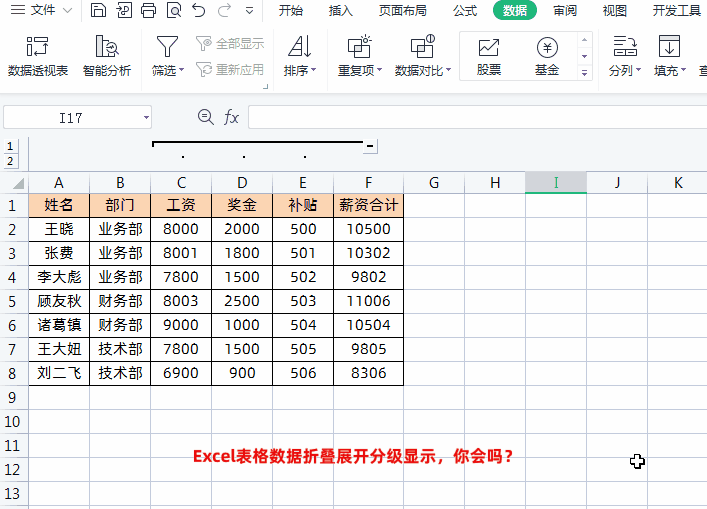
一、设置Excel表格数据折叠功能
1. 设置折叠列
首先,我们要选中需要折叠显示的列。这里的选择操作就和平时在 Excel 中选中单元格区域的方式类似哦。选好之后,按下快捷组合键【Alt + Shift + →】,这时候,系统会自动生成一个折叠的按钮。通过这个按钮,我们就可以快速地对左右两侧的列数据进行折叠或者展开显示啦,具体效果可参考下图。
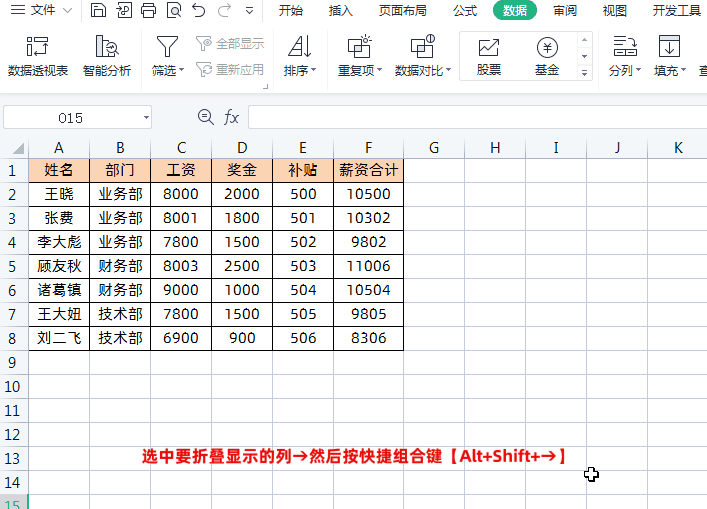
2. 设置折叠行
和设置折叠列的操作类似,我们先选中要折叠显示的行,然后按下快捷组合键【Alt + Shift + →】,这时也会自动生成一个折叠的按钮。有了这个按钮,我们就可以轻松地对上下行的数据进行折叠或者展开显示了,操作效果可参照下图。
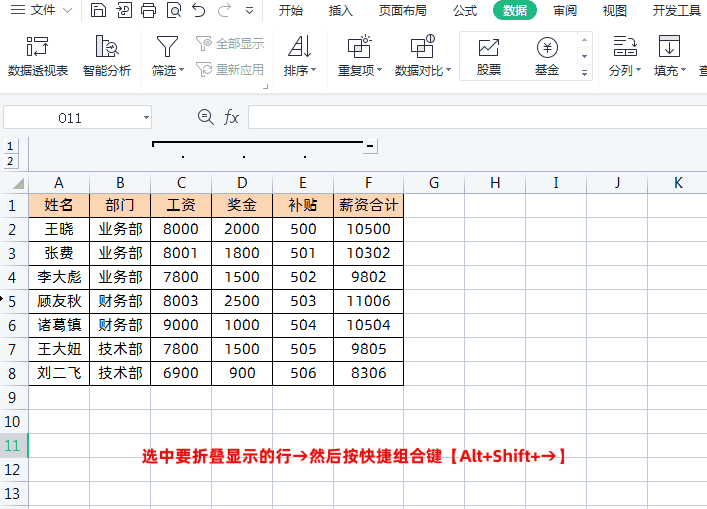
二、取消 Excel 表格数据折叠功能
很多小伙伴可能会有疑问,已经设置了折叠功能的 Excel 表格要怎么取消这个功能呢?其实,取消 Excel 表格数据折叠功能的操作也非常简单。
操作步骤:
首先,点击【数据】选项卡,然后在这个选项卡下找到【取消组合】按钮,点击其下拉菜单中的【清除分级显示】选项,这样就可以快速取消 Excel 表格数据折叠功能。

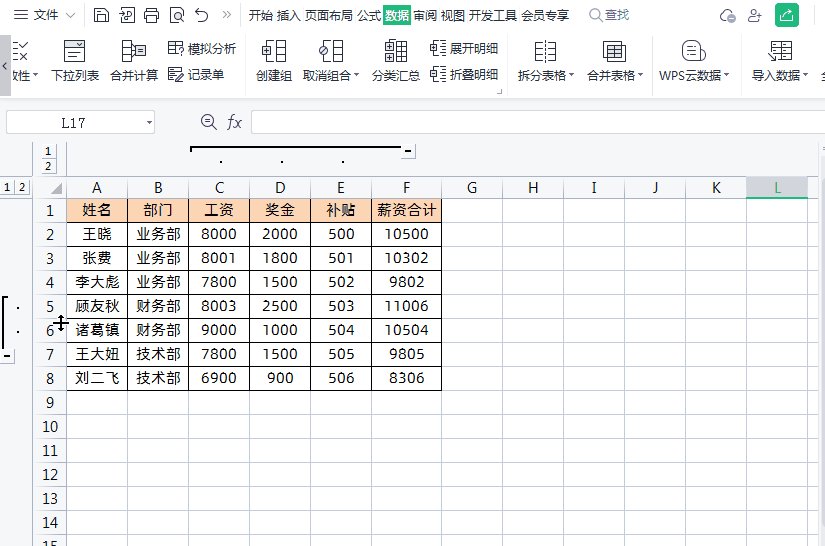
这里需要注意一点,有时候我们点击一次【清除分级显示】之后,可能还会有部分数据仍然处于折叠状态。这时候,我们可以再次点击【清除分级显示】,这样就可以确保完全取消所有的折叠数据。
通过掌握这些操作,我们在处理 Excel 表格数据时就能更加灵活地运用折叠功能,提高我们的工作效率。



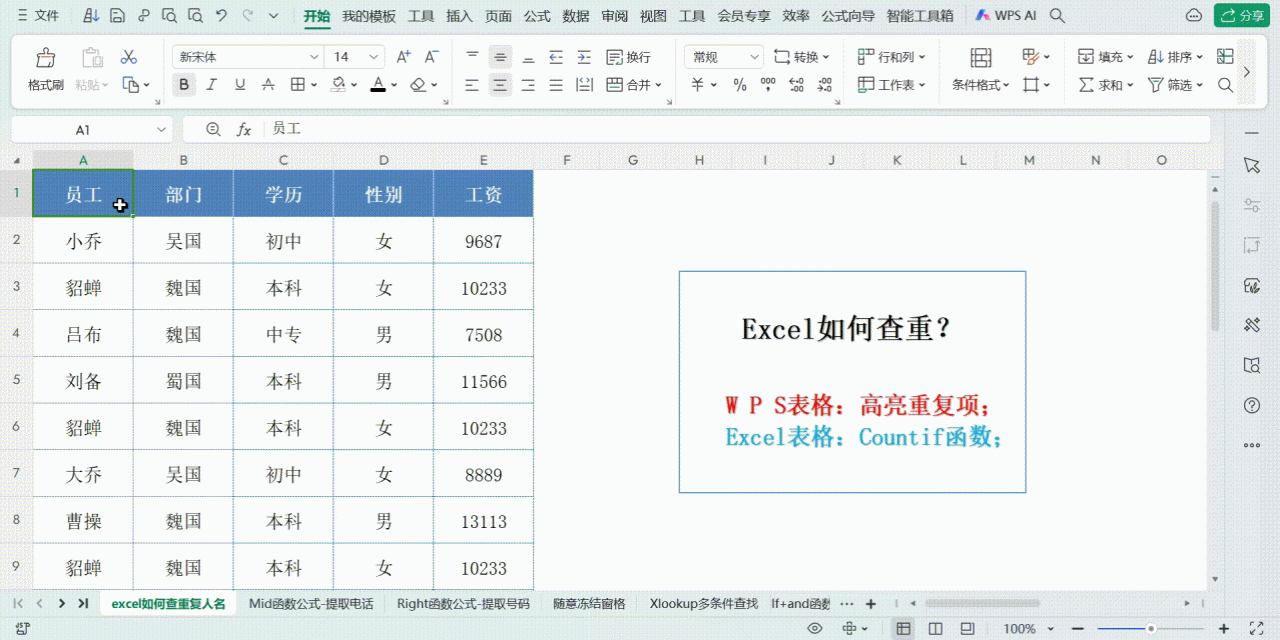

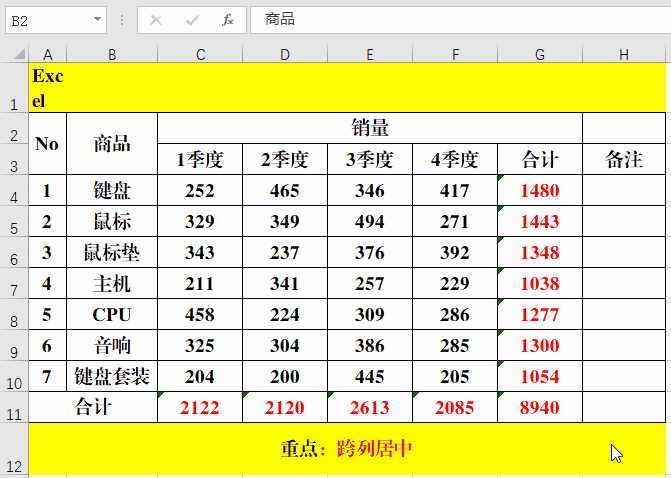

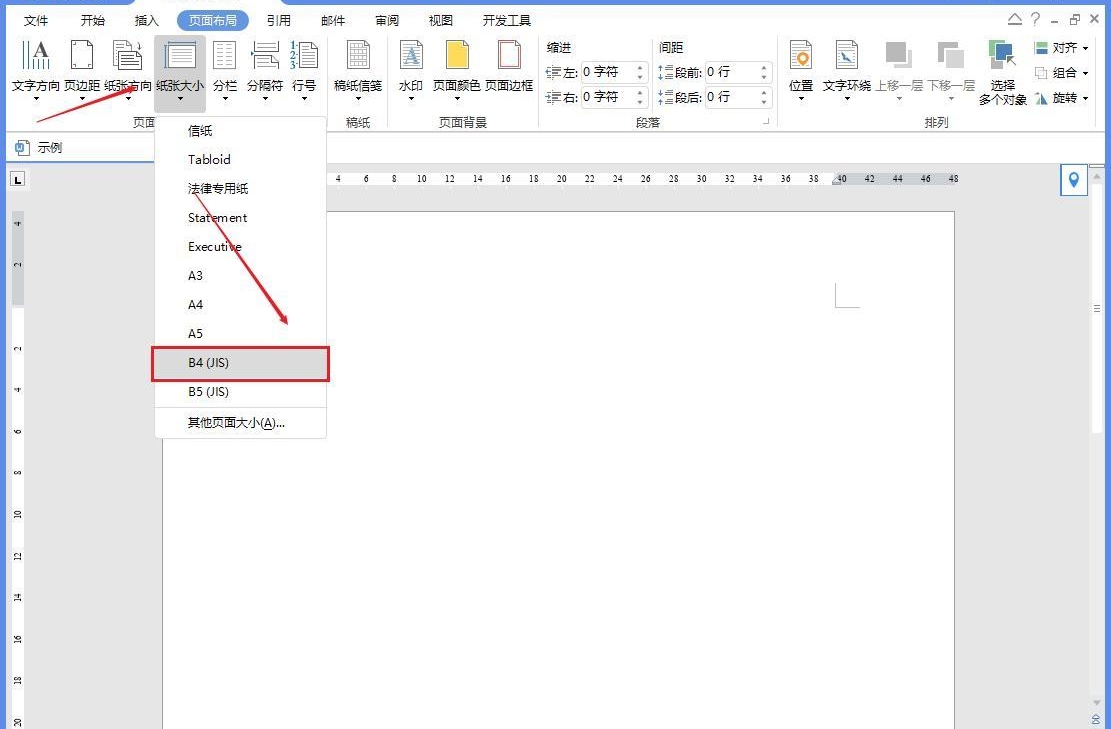
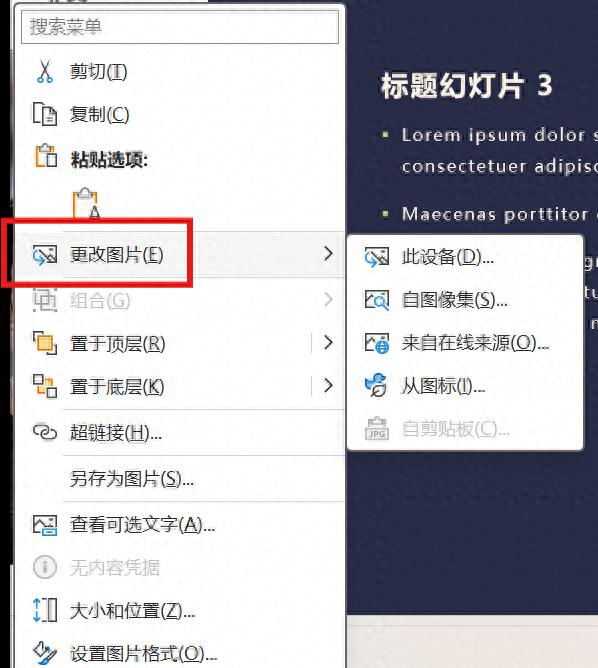
有用